
PC에서 넷플릭스 콘텐츠를 즐기는 방법
넷플릭스 PC 다운로드는 오프라인 시청을 위한 정말 필수적인 기능이에요… 웹 브라우저에서는 아쉽게도 지원되지 않으니, 꼭 전용 앱을 활용하셔야 한답니다… 이 가이드에서 제가 경험했던 모든 팁들을 자세히 안내해 드릴게요…
중요: 넷플릭스 앱 설치
Microsoft Store에서 넷플릭스 앱을 다운로드해야 해요… Windows 10 이상 운영체제에서만 호환되니, 이 점 꼭 기억해 주세요…
그럼 이제 본격적으로 넷플릭스 앱을 설치하고 사용하는 방법에 대해 알아볼까요…? 혹시 PC 운영체제는 확인해보셨나요…?
넷플릭스 앱 설치 및 호환성 확인
PC에서 넷플릭스 콘텐츠를 다운로드하려면 Microsoft Store에서 넷플릭스 앱을 설치해야 해요… 스토어에서 ‘넷플릭스’를 검색한 후에 ‘설치’ 버튼을 클릭하시면 된답니다… 설치가 완료되면 앱을 실행하고 기존 넷플릭스 계정으로 로그인하면 끝이에요… 정말 간단하죠…?
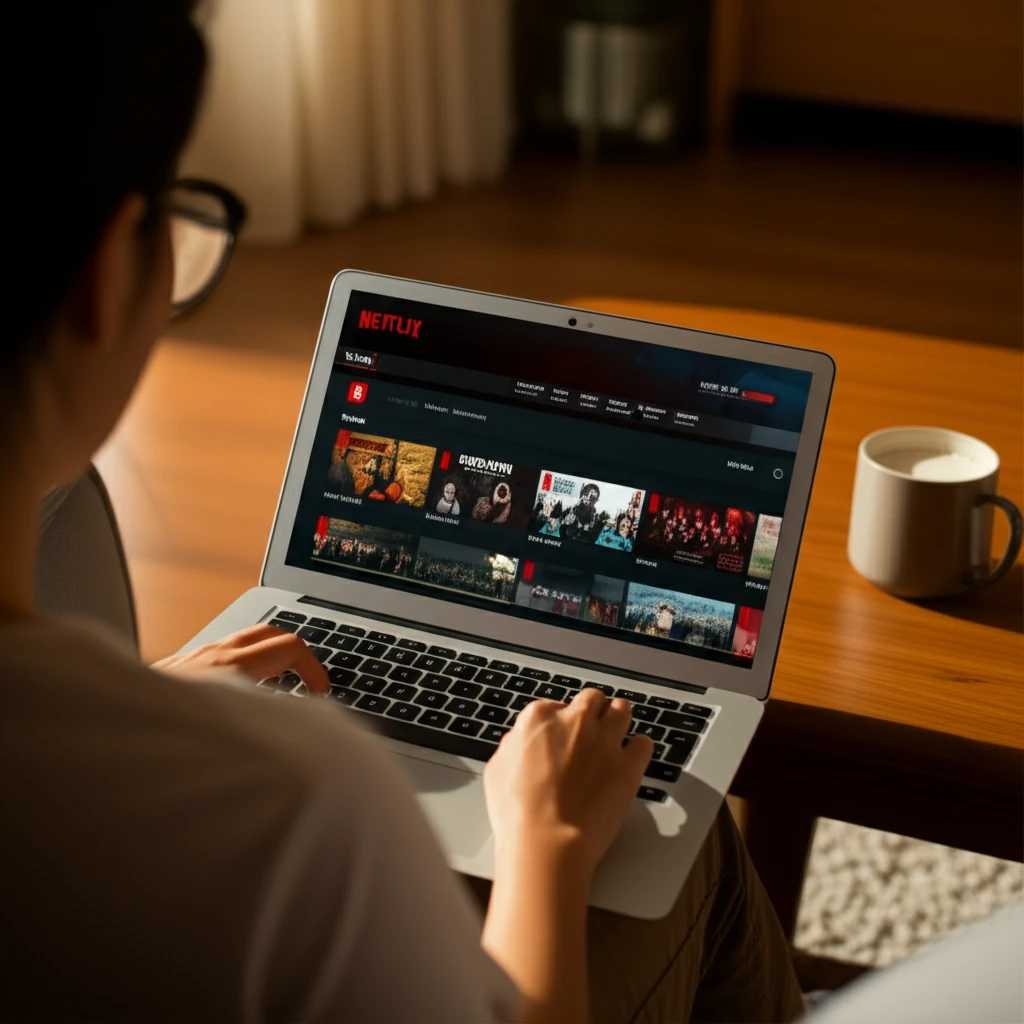
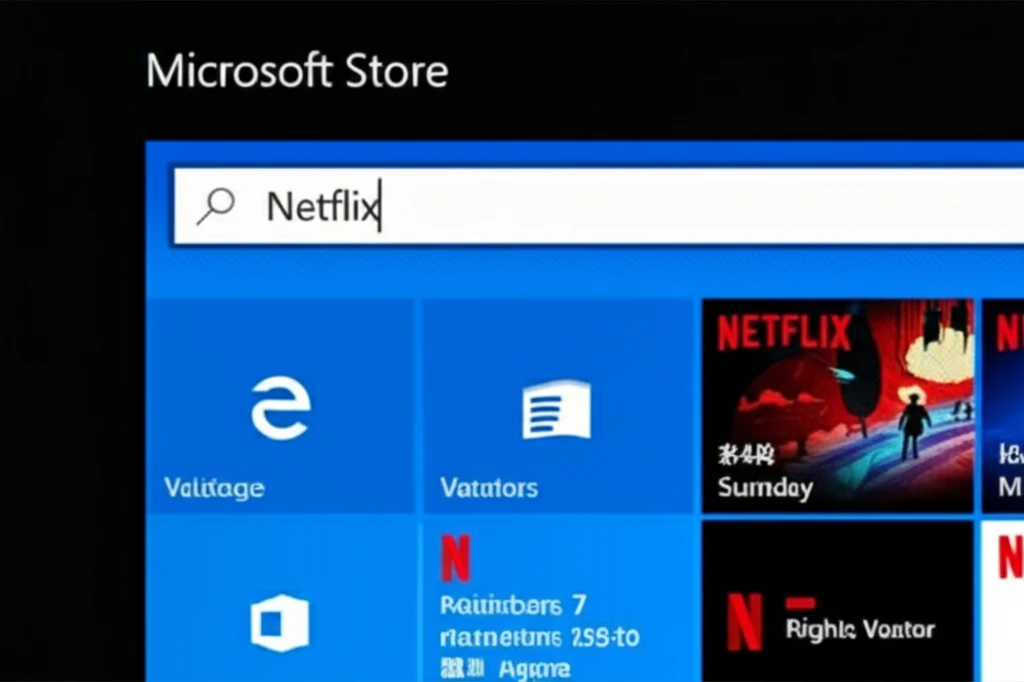
이 앱은 Windows 10 또는 그 이상 버전에서만 호환되니, 혹시 구형 운영체제를 사용하고 계시다면 이 부분을 꼭 확인해 주세요… 저도 처음에 이 부분을 놓쳐서 조금 헤맸었거든요…
설치 전 확인 사항
- 운영체제: Windows 10 이상
- 설치 경로: Microsoft Store
- 필수: 넷플릭스 계정 로그인
설치가 어렵지 않으니, 천천히 따라오시면 금방 하실 수 있을 거예요…
앱 설치를 마치셨다면, 이제 어떤 콘텐츠를 다운로드할 수 있는지 궁금하실 텐데요… 다음 섹션에서 자세히 알려드릴게요…
다운로드 가능한 콘텐츠와 시청 제한
넷플릭스 앱에 로그인하시면 다운로드 가능한 콘텐츠를 아주 쉽게 찾을 수 있어요… 앱 내 ‘다운로드 가능’ 섹션을 확인하시거나, 개별 콘텐츠 상세 페이지에서 아래쪽 화살표 아이콘을 찾아보세요… 이 아이콘이 있다면 다운로드를 지원한다는 의미랍니다…

하지만 모든 콘텐츠가 다운로드 가능한 것은 아니라는 점… 아쉽지만 이는 라이선스 및 계약 조건에 따라 달라질 수 있어요… 혹시 보고 싶었던 콘텐츠가 다운로드가 안 된다면, 저작권 문제일 가능성이 높답니다…
다운로드 콘텐츠 이용 시 유의사항
다운로드가 완료된 콘텐츠는 앱의 ‘저장한 콘텐츠’ 또는 ‘내 다운로드’ 섹션에서 오프라인 시청이 가능해요… 정말 편리하죠…? 중요한 점은 넷플릭스 앱 내에서만 재생이 가능하며, 다른 미디어 플레이어로는 열 수 없다는 거예요… 저도 예전에 다른 플레이어로 열려고 시도했다가 안 돼서 당황했던 기억이 나네요…
또한, 다운로드된 콘텐츠는 일정 기간이 지나면 자동으로 만료되거나 시청 횟수에 제한이 있을 수 있어요… 만료된 콘텐츠는 다시 다운로드해야 하니, 이 점도 꼭 기억해 두셔야 해요…
주요 제한 사항 요약
- 앱 내 재생만 가능: 외부 플레이어 사용 불가.
- 만료 기간: 시청 시작 후 7일, 또는 다운로드 후 30일 등.
- 시청 횟수: 일부 콘텐츠는 제한 있음.
다운로드한 콘텐츠는 가급적 빠르게 시청하시는 것이 좋아요… 저도 다운로드만 해놓고 못 봐서 만료된 적이 꽤 있답니다…
이런 제한 사항들에도 불구하고, 넷플릭스 다운로드 기능은 정말 유용하답니다… 다음으로 오프라인 시청의 이점과 저장 공간 관리 팁을 알려드릴게요…
오프라인 시청의 이점 및 저장 공간 관리
넷플릭스 다운로드 기능은 특히 인터넷 연결이 불안정하거나 없는 환경에서 정말 빛을 발해요… 장거리 비행 중이거나 데이터 사용량이 제한적인 환경에서 미리 콘텐츠를 다운로드해두면 끊김 없이 즐길 수 있답니다… 이는 모바일 데이터나 와이파이 데이터 사용량을 절약하는 데도 큰 도움이 돼요… 저도 해외여행 갈 때 비행기 안에서 정말 유용하게 썼던 기억이 나네요…

언제 어디서든 좋아하는 콘텐츠를 즐길 수 있다는 점이 이 기능의 가장 큰 매력 아닐까요…?
저장 공간 효율적으로 관리하기
고화질 콘텐츠일수록 더 많은 저장 공간을 차지하므로, PC의 저장 용량을 충분히 확보하는 것이 중요해요… 다운로드하기 전에 PC의 여유 공간을 확인하고, 필요 없는 파일은 정리하여 공간을 확보하는 것을 권장합니다… 넷플릭스 앱 내에서 다운로드 품질 설정을 조절할 수 있으며, ‘표준’ 품질로 설정하면 파일 크기를 줄여 더 많은 콘텐츠를 저장할 수 있어요… 예를 들어, 넷플릭스 앱 설정에서 ‘다운로드 비디오 품질’을 선택하여 ‘표준’ 또는 ‘고화질’ 중 선택할 수 있답니다…
저장 공간 관리 팁
- 정기적인 확인: PC의 저장 공간을 주기적으로 확인하여 여유 공간을 확보하세요…
- 시청 후 삭제: 이미 시청한 콘텐츠는 과감히 삭제하여 공간을 확보하세요… 앱 내에서 쉽게 관리할 수 있답니다…
- 품질 조정: 저장 공간이 부족하다면 다운로드 품질을 ‘표준’으로 설정하여 파일 크기를 줄이세요…
다운로드된 콘텐츠 파일은 넷플릭스 앱 전용 포맷으로 저장되며, 사용자가 직접 해당 파일에 접근하거나 다른 곳으로 복사, 이동할 수 없어요… 앱을 통해서만 관리 가능하답니다…
저장 공간 관리, 생각보다 어렵지 않죠…? 이런 작은 습관들이 더 많은 콘텐츠를 즐기는 데 도움이 될 거예요…
넷플릭스 PC 다운로드 기능의 활용
결론적으로, 넷플릭스 PC 앱을 통한 넷플릭스 PC 다운로드 기능은 언제 어디서든 좋아하는 콘텐츠를 오프라인으로 시청할 수 있게 해주는 정말 편리한 기능이에요… 인터넷 연결 없이도 끊김 없는 시청 경험을 제공하며, 데이터 사용량 절약에도 크게 기여한답니다…

다만, Windows 10 이상 운영체제에서만 호환되며, 저장 공간 확보와 콘텐츠 만료 기간을 염두에 두시는 것이 좋아요… 이 몇 가지 주의사항만 잘 지키면, 넷플릭스를 훨씬 더 자유롭고 풍성하게 즐길 수 있을 거예요… 지금 바로 넷플릭스 앱을 다운로드하여 더욱 자유로운 시청 환경을 경험해 보세요…!
궁금한 점이 있다면 언제든 다시 찾아주세요…!
혹시 넷플릭스 PC 앱 사용 중 궁금한 점이 생기셨다면, 언제든지 댓글로 남겨주세요… 제가 아는 선에서 최대한 도와드릴게요…!
자주 묻는 질문
Q1: 웹 브라우저에서는 넷플릭스 콘텐츠를 다운로드할 수 없나요?
A1: 네, 웹 브라우저에서는 넷플릭스 PC 다운로드 기능을 지원하지 않습니다… PC에서 오프라인 시청을 위해서는 Microsoft Store에서 넷플릭스 앱을 설치해야 해요…
Q2: 모든 넷플릭스 콘텐츠를 다운로드할 수 있나요?
A2: 아니요, 모든 콘텐츠가 다운로드 가능한 것은 아닙니다. 이는 라이선스 및 계약 조건에 따라 달라지며, 넷플릭스 앱에서 다운로드 아이콘이 있는 콘텐츠만 다운로드할 수 있어요…
Q3: 다운로드한 콘텐츠는 얼마나 오래 보관할 수 있나요?
A3: 다운로드된 콘텐츠는 일정 기간이 지나면 만료되거나 시청 횟수에 제한이 있을 수 있어요… 정확한 만료 기간은 콘텐츠마다 다르니, 앱 내 정보를 확인하고 만료 시 다시 다운로드해주세요…
Q4: 다운로드한 콘텐츠를 다른 기기로 옮길 수 있나요?
A4: 아니요, 넷플릭스 앱 내에서만 재생 가능합니다… 저작권 보호를 위해 다른 기기로 옮기거나 외부 미디어 플레이어에서 재생하는 것은 허용되지 않아요…
Q5: 다운로드 품질을 변경하면 파일 크기가 얼마나 줄어드나요?
A5: ‘표준’ 품질로 설정하면 ‘고화질’보다 파일 크기가 훨씬 작아져요… 정확한 수치는 콘텐츠마다 다르지만, 일반적으로 절반 정도 또는 그 이상 줄어들 수 있어서 저장 공간을 효율적으로 사용할 수 있답니다…